日期:2025/03/31 11:37来源:未知 人气:56
对Excel表格数据的处理,是我们“搬砖一族”劳心戮力的常规任务之一
平时还好,一旦涉及到数据预处理阶段诸如“数据清洗”这样包含缺失、重复、异常与格式类型合并与转换 等繁琐的步骤时,就很容易烦躁 ;
;
所以本期我们来看看Deepseek如何助我们“动动嘴皮子”简单对话就快捷搞定Excel表格的繁琐工作

ps:先附 #AI+Excel方案简介表# 解解馋 (直接保存即可)⬇️⬇️
(直接保存即可)⬇️⬇️

依上,我们来详细演示AI协作Excel表格的制作与数据处理方法⬇️
A——【手机APP制作流程】
当前市面各厂家的大模型APP其实都可以直接对话要求(内容或上传文档给它后)生成表格;
但目前只有“文小言”可以在帮我们生成表格后支持一键导出~
其他大模型的APP都需要自己复制内容再去Excel中自己慢慢排版调整,会麻烦许多;
所以当电脑不在身边还需要快速制作Excel表格时,我一般就两种思路⬇️⬇️
1.直接向文小言提问——然后再请它按表格呈现——⏬导出到本地WPS或微信文件传输助手(内容输出和要点概括也可以请 DeepSeek完成直接粘贴给文小言生成)
2.⏫上传已有文档请文小言先按要点总结——再按表格呈现——⏬导出到WPS或微信文件传输助手;
我们来看一下实操步骤演示:
__,时长 00:40
B——【电脑端编辑处理💻】
B1:在线编辑制作
这里最好用的毋庸置疑是ChatExcel(北大团队开发),用简单的对话聊天交互来完成Excel表格和数据的处理⬇️⬇️

来上实操图解👉👉
1.打开浏览器,点击访问官网:https://www.chatexcel.com/

2.注册登录后,右边下角对话框即可将模型换成DeepSeek⬇️

3.接着我们按照这样的顺序来实操演示一下⬇️

4.首先是排名类表格的数据清洗演示,我在对话框请Deepseek把表格空白区域有缺失的异常值先删除,再去除空白行后下载⏬

可以看到指令发出后,Excel借助Deepseek的推理能力开始自动分步骤执行处理了⬇️

然后我们点击下载即可,500行的数据,很简洁的就处理完了,后续还可以继续提要求“居中”等微调一下 ⏬
⏬

5.我们再来看一下数据可视化图类📊制作方法,选一个数据跨行再组合的图表,给上上难度


可以看到它就继续按步骤分析,给安排起来了,生成的速度和效果俱佳👍

这样的图表就很成熟了,我们下载即用⬇️⬇️~
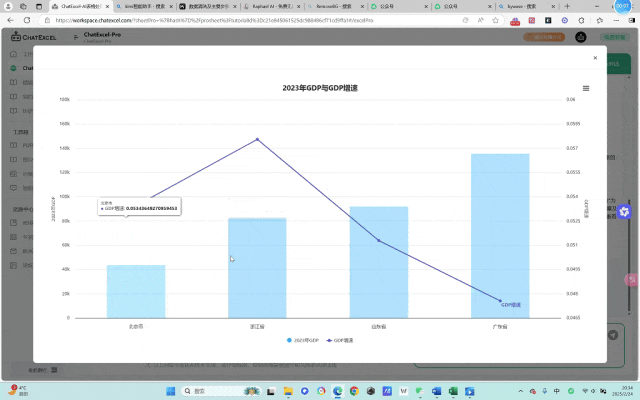
6.还有更多行业专题样例演示和模版广场的各行业模板供我们挑选,还是很赞的~



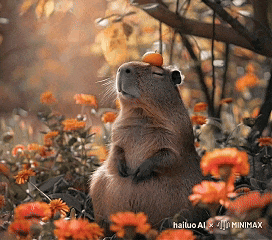
B2:办公软件接入Deepseek(这里自然是免费的插件形式最为便捷)
实测体验下来,为大家演示两款支持直接调用Deepseek,
且均支持接入WPS和Microsoft Excel的插件用法⬇️⬇️

详细安装图解步骤参看:
WPS与Office怎样接入Deepseeek R1——大模型赋能日常办公教程 上
安装完毕后,我们直接点击“智能助手”,输入具体单元格或范围调整需求⬇️
“查看详情”里面会根据需求运行VBA代码并自动执行结果~



我请它帮忙先后完成插入多个图片、数据累加与图表制作这三个任务,响应速度很不错;

不过我用的是本地部署的蒸馏版本DeepSeek,跟满血版不是一回事哈~

当然,API Key 支持调用的大模型可选项更多,在Deepseek官网暂时不可以充值之前,大家可以用别的试试看,只是需要精准描述~
就从任务驱动而言,国内其他一线大模型在插件中完成此类任务的质量还是不错的!(Deepseek的强项在于推理和内容生成)

——————————小结——————————
Excel表格无论是日常办公还是相对专业的数据预处理阶段都是很重要的“搬砖”工具:
从格式和颜色背景再到简单的数据清洗与可视化图标的制作呈现,
以Deepseek代表的国产优秀AI大模型都可以嵌入到我们的工作流程中,有效地提升了我们的数据处理效率和精度~
真香体验,伙伴们快快用起来哦~

好啦,我们下期再会,
有疑惑我们评论区见~